LVM硬盘挂载
一、基础概念
sda/sdb/nvme0n1/nvme0n2:
硬盘的命名方式,中括号的字母为第三位按不同硬盘的加载顺序排序。
sda1/sda2/sdb1:
第4位为分区号,数字为不同分区的依序命名
lvm:
LVM是一种逻辑卷管理器,允许管理员动态地管理存储设备
VG(卷组):
一个抽象的容量池,可以为该池子里的物理卷或逻辑卷动态扩容
PV(物理卷):
物理卷是构建更复杂存储结构的基础。多个物理卷可以被组合,形成卷组(Volume Group, VG)
LV(逻辑卷):
逻辑卷是在物理存储资源上建立的一层抽象,它可以跨越多个物理卷。逻辑卷的大小、数量和配置可以独立于它们所在的物理硬盘,逻辑卷允许管理员更灵活地管理硬盘空间。例如,可以轻松地调整逻辑卷的大小,创建快照,或将数据在逻辑卷之间迁移而不影响系统运行。
ext4:
ext4是一种文件系统,是Linux操作系统中最常见的默认的文件系统之一。
我们的扩容流程概括讲分为下面2类LVM和非LVM:
1、LVM:挂载物理盘-格式化成LVM分区-创建物理卷-扩容卷组-扩容逻辑卷或创建新的逻辑卷-如果是新的逻辑卷就要格式化成ext4文件然后挂载到linux指定目录
2、非LVM教简单:挂载物理盘-格式化成ext4文件系统-挂载到linux系统指定目录
二、环境准备
新加两块磁盘
磁盘1用于LVM挂载
磁盘2用于直接挂载
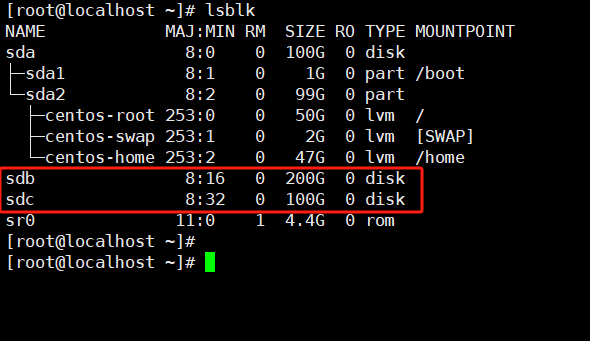
三、LVM挂载
1、磁盘分区
fdisk /dev/sdb
输入p 返回基础信息
输入n(设置分区)
输入p(设置为主分区)
输入1(设置分区号)->
输入t (选中分区1)
输入分区大小 (直接回车即可)
输入L(列出可选的分区格式)
输入8e(选中格式为LVM)
输入w(保存以上所有操作)
[root@localhost ~]# fdisk /dev/sdb
Welcome to fdisk (util-linux 2.23.2).
Changes will remain in memory only, until you decide to write them.
Be careful before using the write command.
Device does not contain a recognized partition table
Building a new DOS disklabel with disk identifier 0x77cc267c.
Command (m for help): p
Disk /dev/sdb: 214.7 GB, 214748364800 bytes, 419430400 sectors
Units = sectors of 1 * 512 = 512 bytes
Sector size (logical/physical): 512 bytes / 512 bytes
I/O size (minimum/optimal): 512 bytes / 512 bytes
Disk label type: dos
Disk identifier: 0x77cc267c
Device Boot Start End Blocks Id System
Command (m for help): n
Partition type:
p primary (0 primary, 0 extended, 4 free)
e extended
Select (default p): p
Partition number (1-4, default 1): 1
First sector (2048-419430399, default 2048):
Using default value 2048
Last sector, +sectors or +size{K,M,G} (2048-419430399, default 419430399):
Using default value 419430399
Partition 1 of type Linux and of size 200 GiB is set
Command (m for help): t
Selected partition 1
Hex code (type L to list all codes): L
0 Empty 24 NEC DOS 81 Minix / old Lin bf Solaris
1 FAT12 27 Hidden NTFS Win 82 Linux swap / So c1 DRDOS/sec (FAT-
2 XENIX root 39 Plan 9 83 Linux c4 DRDOS/sec (FAT-
3 XENIX usr 3c PartitionMagic 84 OS/2 hidden C: c6 DRDOS/sec (FAT-
4 FAT16 <32M 40 Venix 80286 85 Linux extended c7 Syrinx
5 Extended 41 PPC PReP Boot 86 NTFS volume set da Non-FS data
6 FAT16 42 SFS 87 NTFS volume set db CP/M / CTOS / .
7 HPFS/NTFS/exFAT 4d QNX4.x 88 Linux plaintext de Dell Utility
8 AIX 4e QNX4.x 2nd part 8e Linux LVM df BootIt
9 AIX bootable 4f QNX4.x 3rd part 93 Amoeba e1 DOS access
a OS/2 Boot Manag 50 OnTrack DM 94 Amoeba BBT e3 DOS R/O
b W95 FAT32 51 OnTrack DM6 Aux 9f BSD/OS e4 SpeedStor
c W95 FAT32 (LBA) 52 CP/M a0 IBM Thinkpad hi eb BeOS fs
e W95 FAT16 (LBA) 53 OnTrack DM6 Aux a5 FreeBSD ee GPT
f W95 Ext'd (LBA) 54 OnTrackDM6 a6 OpenBSD ef EFI (FAT-12/16/
10 OPUS 55 EZ-Drive a7 NeXTSTEP f0 Linux/PA-RISC b
11 Hidden FAT12 56 Golden Bow a8 Darwin UFS f1 SpeedStor
12 Compaq diagnost 5c Priam Edisk a9 NetBSD f4 SpeedStor
14 Hidden FAT16 <3 61 SpeedStor ab Darwin boot f2 DOS secondary
16 Hidden FAT16 63 GNU HURD or Sys af HFS / HFS+ fb VMware VMFS
17 Hidden HPFS/NTF 64 Novell Netware b7 BSDI fs fc VMware VMKCORE
18 AST SmartSleep 65 Novell Netware b8 BSDI swap fd Linux raid auto
1b Hidden W95 FAT3 70 DiskSecure Mult bb Boot Wizard hid fe LANstep
1c Hidden W95 FAT3 75 PC/IX be Solaris boot ff BBT
1e Hidden W95 FAT1 80 Old Minix
Hex code (type L to list all codes): 8e
Changed type of partition 'Linux' to 'Linux LVM'
Command (m for help): w
The partition table has been altered!
Calling ioctl() to re-read partition table.
Syncing disks.
[root@localhost ~]#
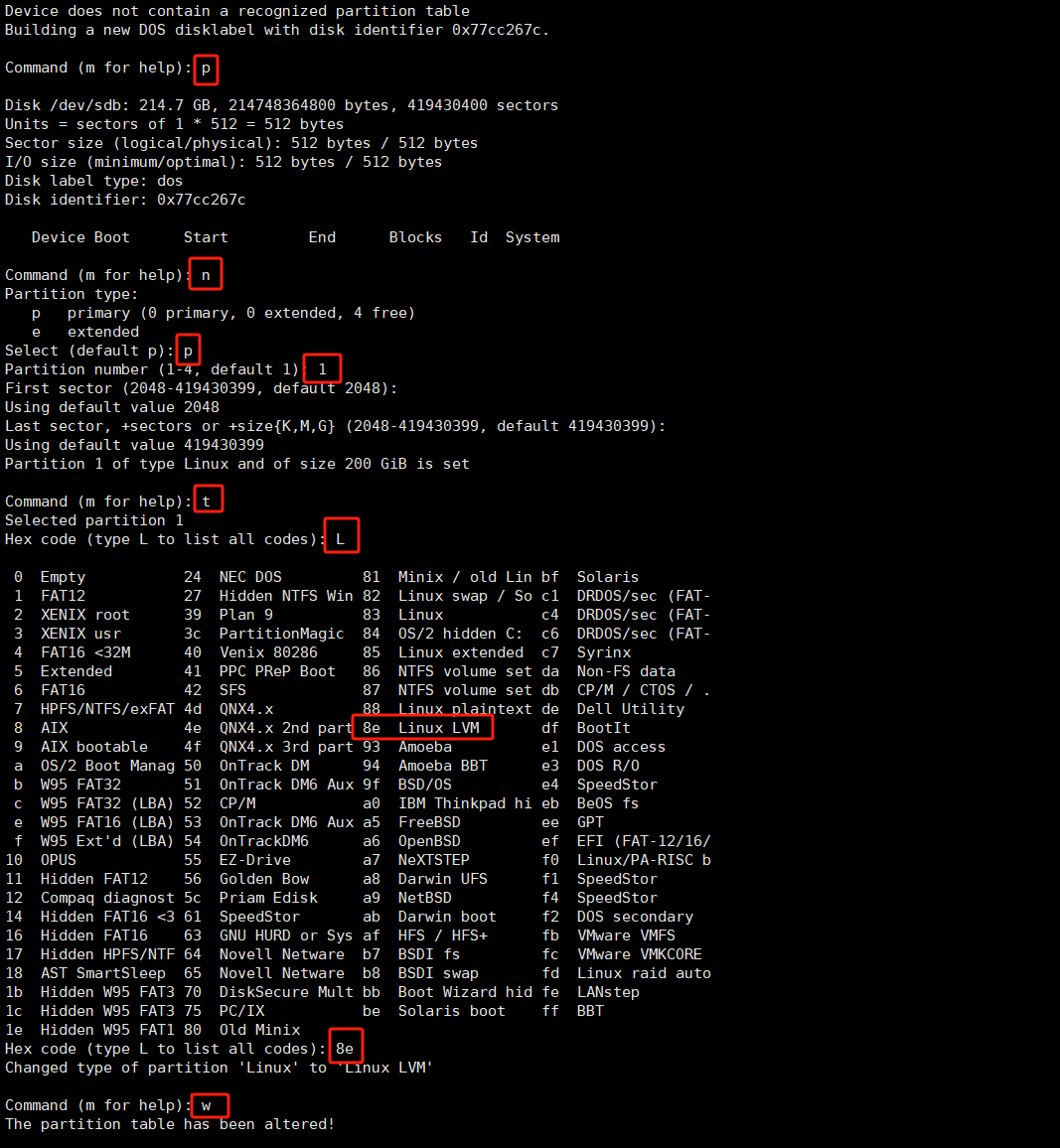
我们得到了一个新的lvm分区,通过命令我们可以看到新加的分区名为sdb1
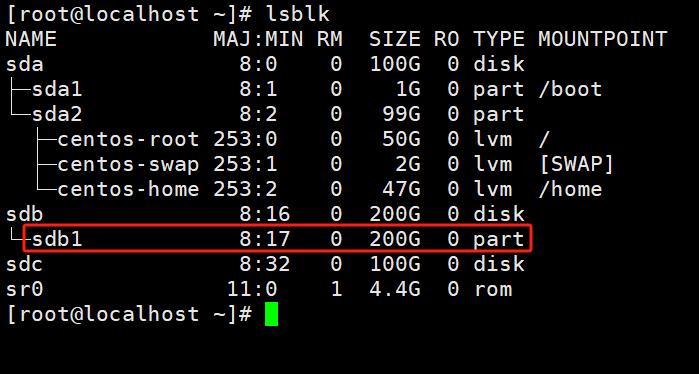
2、扩容卷组
1、将新加的lvm分区创建物理卷
pvcreate /dev/sdb1
2、创建新逻辑卷
# 创建完成后设置新的lvm卷组:
vgcreate vg01 /dev/sdb1
lvcreate -l 100%VG -n lv01 vg01
[root@localhost ~]# pvcreate /dev/sdb1
Physical volume "/dev/sdb1" successfully created.
[root@localhost ~]#
[root@localhost ~]# vgcreate vg01 /dev/sdb1
Volume group "vg01" successfully created
[root@localhost ~]# lvcreate -l 100%VG -n lv01 vg01
Logical volume "lv01" created.
[root@localhost ~]#
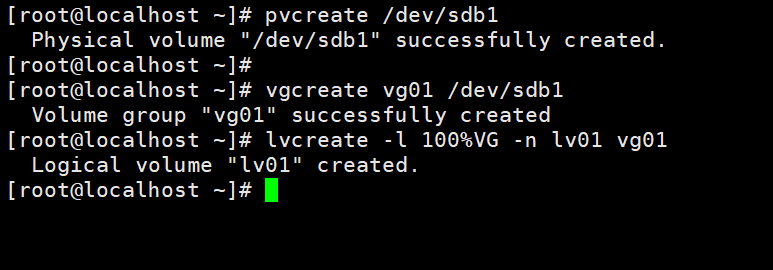
3、挂载
# 格式化文件系统:
# mkfs.ext4 /dev/<vg-name>/<lv-name>
mkfs.ext4 /dev/vg01/lv01
# 挂载
mkdir /data
mount /dev/vg01/lv01 /data
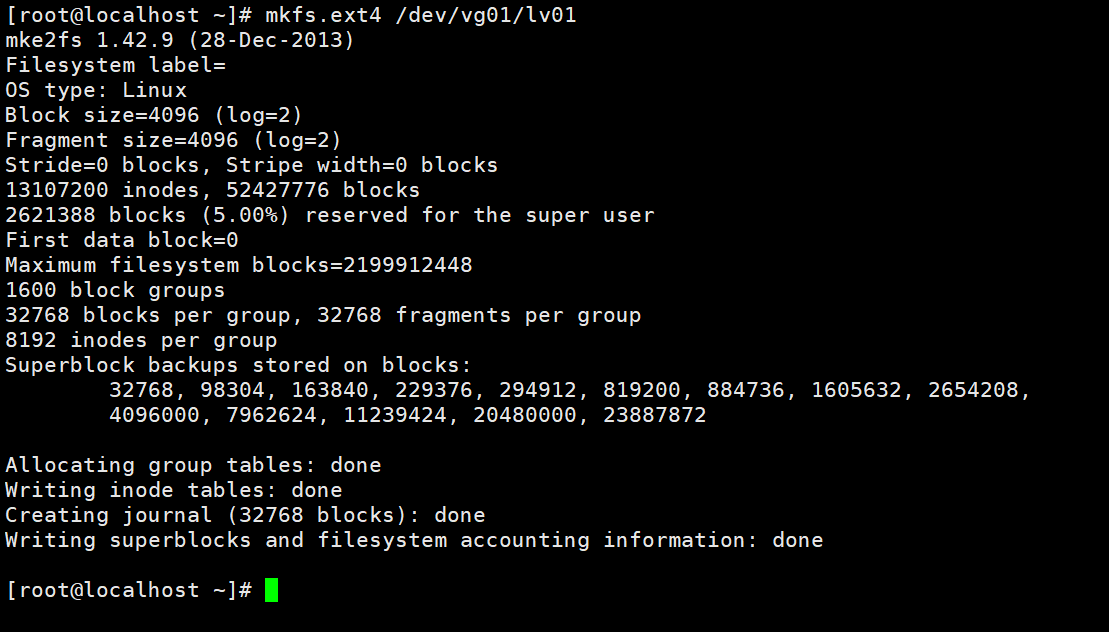
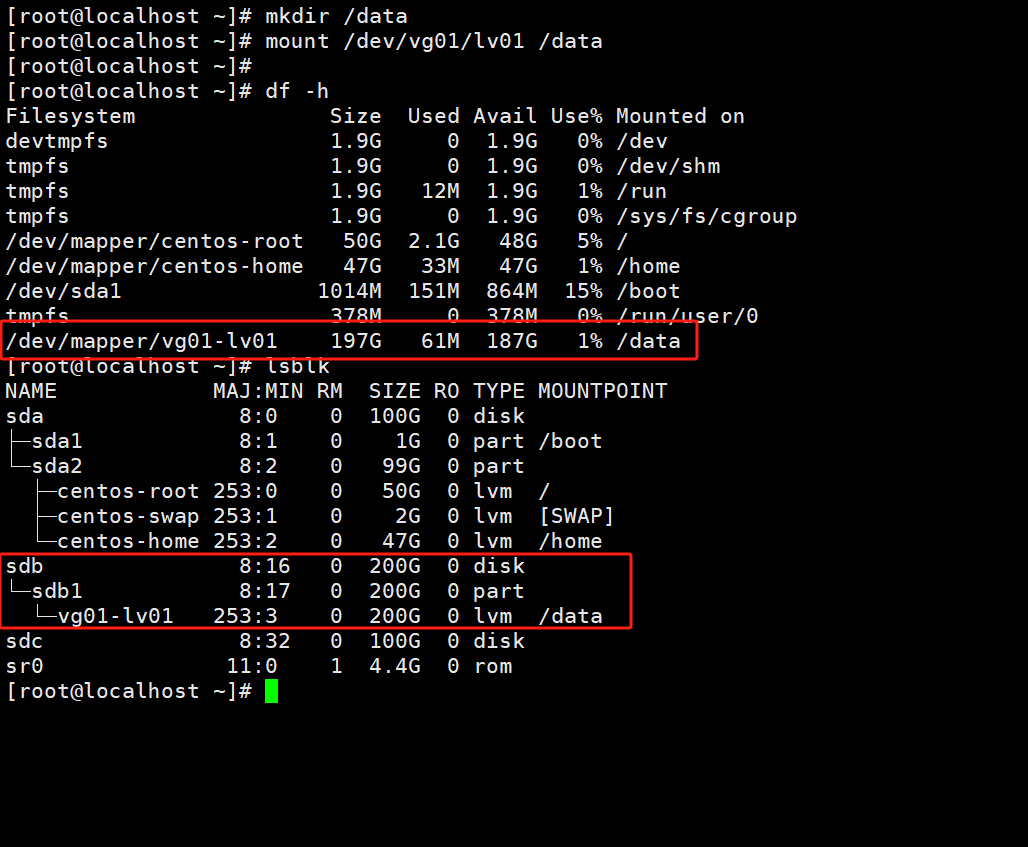
4、开机自动挂载
设置开机自动挂载,每一列的含义:要挂载的分区设备号 挂载点 文件系统类型 挂载选项 是否备份 是否检测:
# echo "/dev/mapper/<vg-name>-<lv-name> /data ext4 defaults 1 2" >> /etc/fstab
echo "/dev/mapper/vg01-lv01 /data ext4 defaults 1 2" >> /etc/fstab

重启验证
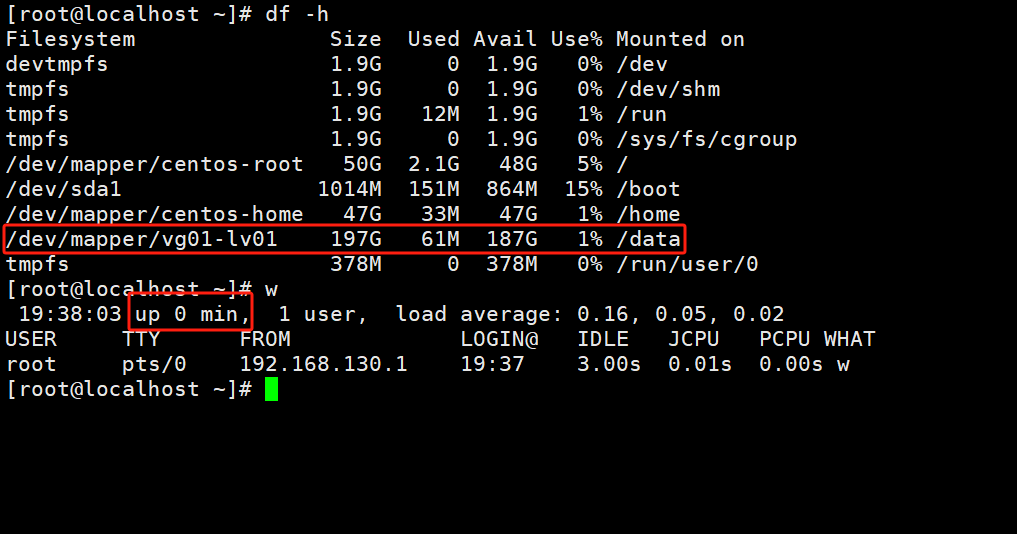























 3436
3436

 被折叠的 条评论
为什么被折叠?
被折叠的 条评论
为什么被折叠?








